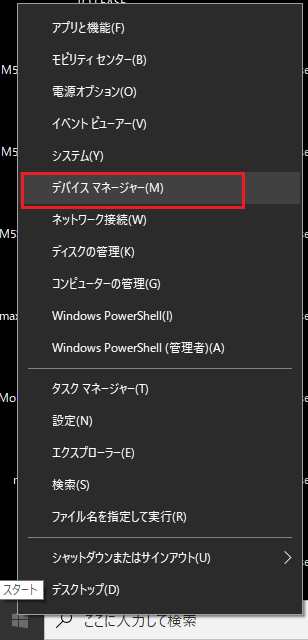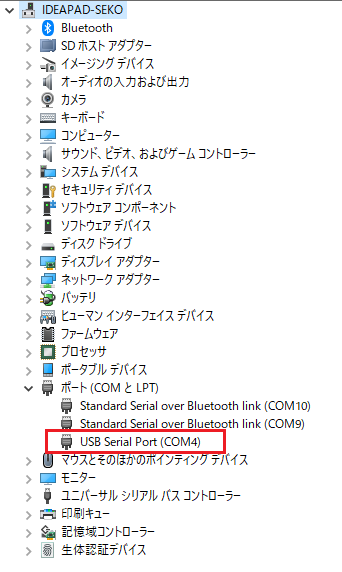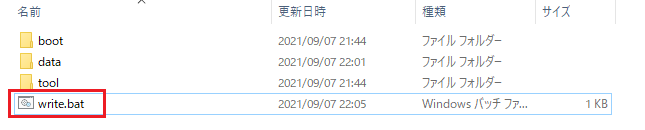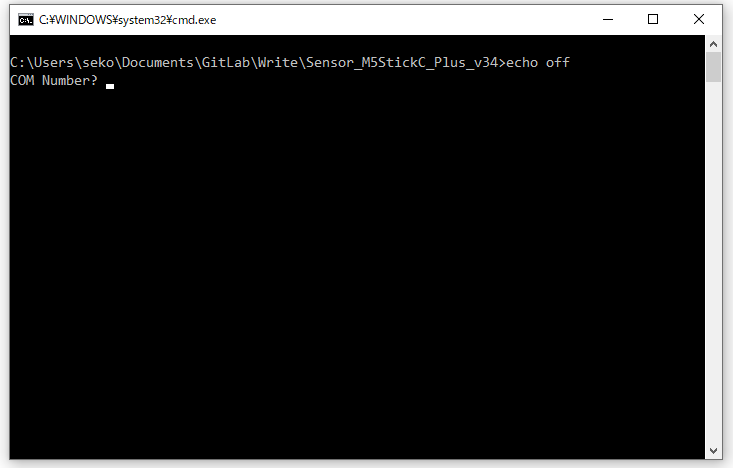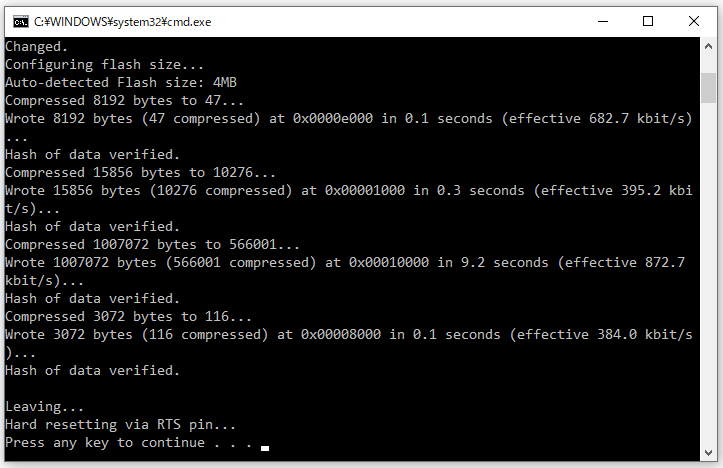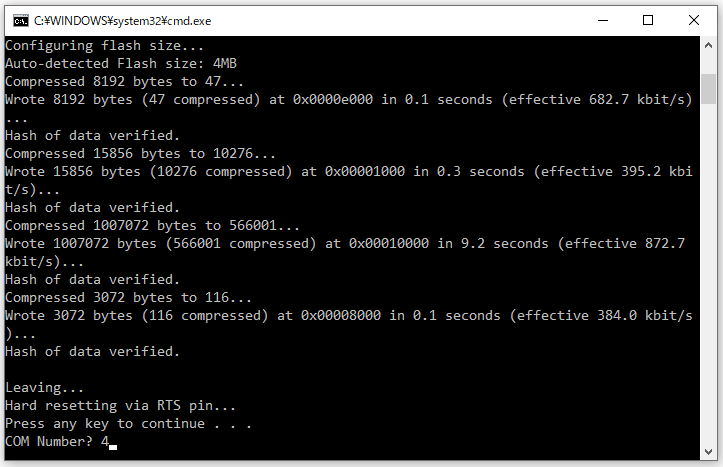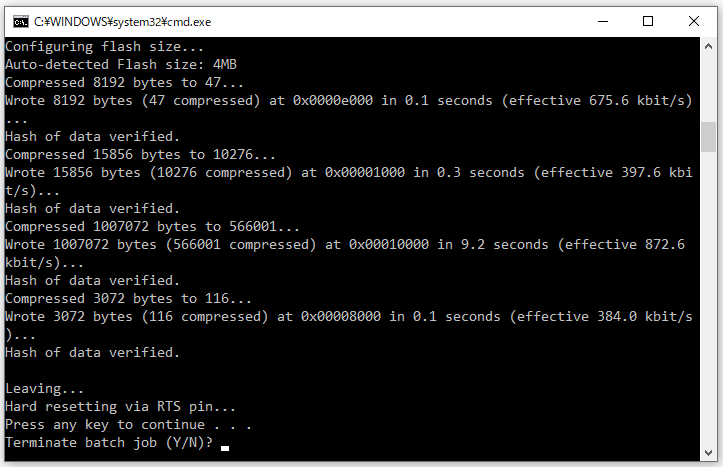Difference between revisions of "Command Write M5StickC"
From Yume Cloud
(→ダウンロード) |
(→ダウンロード) |
||
| (17 intermediate revisions by the same user not shown) | |||
| Line 1: | Line 1: | ||
= コマンドラインでの書き込み方法(Windows) = | = コマンドラインでの書き込み方法(Windows) = | ||
| − | + | 一度に大量に書き込む場合は、コマンドラインでの書き込みが便利です。<br> | |
| − | + | 以下にその方法を説明します。<br> | |
== ダウンロード == | == ダウンロード == | ||
| − | * M5StickC Ver 2.5 | + | [[File:M5StickC and CPlus.png]] |
| − | ** [[Media:Sensor M5StickC | + | |
| − | + | * M5StickCには画面の大きさが違う M5StickCとM5StickC Plusの2種類があります。 | |
| − | + | * 2つのデバイスは書き込むファームウェアが違いますので注意してください。 | |
| + | * write.batでエラーが発生する場合、同じフォルダの中にある write_slow.bat を実行してください。 | ||
| + | * 書き込みにかかる時間は write.batが約14秒、write_slow.batが約58秒です。 | ||
| + | |||
| + | === M5StickC 用 === | ||
| + | ==== Ver. 2.5 ==== | ||
| + | * [https://mega.nz/file/sUp2USJD#Q7pFpEExzDB0KaYxZIONUEmBckjIgMsalBouEpFf4I0 Sensor_M5StickC_V25] | ||
| + | ==== Ver. 2.6 ==== | ||
| + | * [[Media:Sensor M5StickC v26 4.zip]] | ||
| + | |||
| + | === M5StickC Plus 用 === | ||
| + | ==== Ver. 3.5 ==== | ||
| + | * [https://mega.nz/file/Idp21aoK#sYxAZ2G7m2nmUvKwde1Yp7y6AyqduCPlOhPUCAQzpc4 Sensor_M5StickC_Plus_V35] | ||
| + | ==== Ver. 3.6 ==== | ||
| + | * [[Media:Sensor M5StickC Plus v36 4.zip]] | ||
== 書き込み方法 == | == 書き込み方法 == | ||
| Line 32: | Line 46: | ||
* 解凍したフォルダの中の「write.bat」をダブルクリックします。 | * 解凍したフォルダの中の「write.bat」をダブルクリックします。 | ||
| + | ** 書き込みに失敗する場合は「write_slow.bat」をダブルクリックします | ||
** フォルダの中身は触らないでください。 | ** フォルダの中身は触らないでください。 | ||
| Line 56: | Line 71: | ||
[[File:Writebat005.png]] | [[File:Writebat005.png]] | ||
| + | |||
| + | == シリアルポートが見つからない場合 == | ||
| + | |||
| + | * 下のように "USB Serial Port" が表示されない場合、FTDIドライバーがインストールされていません。 | ||
| + | |||
| + | [[File:Noftdidriver.png|600px]] | ||
| + | |||
| + | * 以下のサイトからダウンロードしてドライバーをインストールしてください。 | ||
| + | ** https://ftdichip.com/drivers/vcp-drivers/ | ||
| + | |||
| + | [[File:FTDI driver.png|800px]] | ||
| + | |||
| + | * ダウンロードしたファイルを解凍し、インストーラーを立ち上げてください。 | ||
| + | |||
| + | [[File:Ftdiinstall001.png]] | ||
Latest revision as of 11:23, 29 November 2021
Contents
コマンドラインでの書き込み方法(Windows)
一度に大量に書き込む場合は、コマンドラインでの書き込みが便利です。
以下にその方法を説明します。
ダウンロード
- M5StickCには画面の大きさが違う M5StickCとM5StickC Plusの2種類があります。
- 2つのデバイスは書き込むファームウェアが違いますので注意してください。
- write.batでエラーが発生する場合、同じフォルダの中にある write_slow.bat を実行してください。
- 書き込みにかかる時間は write.batが約14秒、write_slow.batが約58秒です。
M5StickC 用
Ver. 2.5
Ver. 2.6
M5StickC Plus 用
Ver. 3.5
Ver. 3.6
書き込み方法
- ダウンロードしたZipァイルを適当なフォルダに解凍します。
- PCに書き込みを行うデバイスをUSB-Cケーブルで接続します。
- M5StickCに付属するケーブルは使わないでください。
- USB C 3.0 以上の規格のケーブルを使ってください。(コネクタ内部のプラスチックが青色のもの)
- M5StickCの電源を入れます。
- 左下のWindowsロゴを右クリックしてプルダウンメニューを表示します。
- デバイスマネージャーを選択します。
- ポート(COMとLPT)を開きます
- USB Serial Portの番号を覚えます。(この場合はCOM4)
- 解凍したフォルダの中の「write.bat」をダブルクリックします。
- 書き込みに失敗する場合は「write_slow.bat」をダブルクリックします
- フォルダの中身は触らないでください。
- BATファイルが起動すると COM番号を聞いてきますので先ほどデバイスマネージャーで調べたCOM番号を入力します。
- 数字のみです。この場合は4になります。
- M5StickCに電源が入っていることを確認して Enter を押します。
- 書き込みが始まり、書き込み終了すると「Press any key to continue . . 」と表示されます。
- 連続して書き込みを行う場合は、この状態で次に書き込みを行いたい M5StickC に接続しなおします。
- 先ほどと同様にデバイスマネージャーで新しいCOM番号を確認します。
- 何かキーを押してCOM番号入力待ちとなったら調べた新しいCOM番号を入力します。
- 書き込みを修了する場合は Ctrl+C を押します。
- 「Terminate batch job (Y/N)?」と表示されますので「Y」を押せば終了します。
シリアルポートが見つからない場合
- 下のように "USB Serial Port" が表示されない場合、FTDIドライバーがインストールされていません。
- 以下のサイトからダウンロードしてドライバーをインストールしてください。
- ダウンロードしたファイルを解凍し、インストーラーを立ち上げてください。